
Como recuperar mensagens de texto apagadas no iPhone 13 usando 5 métodos diferentes

Todos nós usamos mensagens de texto para nos comunicar com nossos entes queridos, amigos, parceiros de negócios, colegas e empregadores. O que acontece se você acidentalmente apagar uma mensagem do seu chefe sem lê-la? Você certamente ficará ansioso. Você terá coragem de pedir ao seu chefe para reenviar a mensagem? Pedir ao seu chefe para reenviar a mensagem enviará um sinal de irresponsabilidade. Felizmente, você pode recuperar mensagens de texto apagadas do iPhone sem pedir ao remetente para reenviá-las. Quer saber como? Este artigo ensinará como recuperar mensagens de texto apagadas no iPhone 13. Leia para aprender!
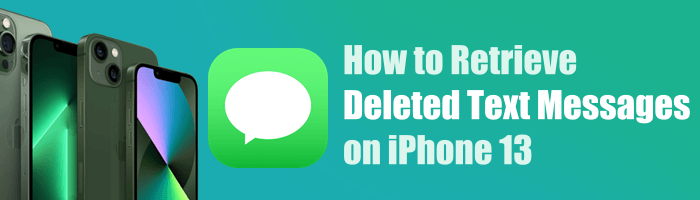
P1. As mensagens excluídas desaparecem completamente de um iPhone?
Não, as mensagens excluídas do iPhone permanecem na pasta Excluídas Recentemente no iPhone por 30 dias antes de serem apagadas permanentemente.
P2. Posso recuperar mensagens apagadas do iPhone?
Sim, você pode recuperar mensagens excluídas do seu iPhone a partir do local de memória do iPhone excluído recentemente, do backup do iTunes, do backup do iCloud, etc.
Q3. Posso recuperar mensagens apagadas do iPhone sem um backup?
Sim, você pode recuperar as mensagens apagadas do seu iPhone mesmo sem um backup . No entanto, você precisa de uma ferramenta poderosa de recuperação de dados iOS , como o aplicativo Coolmuster iPhone Data Recovery . Este aplicativo verifica a memória interna do seu iPhone e recupera rapidamente as mensagens apagadas.
As mensagens apagadas do iPhone são perdidas para sempre? Não, graças ao iOS 16. Para todos os iPhones com iOS 16 e versões superiores, você pode localizar as mensagens apagadas no aplicativo Mensagens. As mensagens apagadas são armazenadas por 30 dias antes de serem completamente apagadas do seu iPhone.
Dessa forma, há uma maneira de encontrar mensagens excluídas no iPhone 13 com iOS 16, desde que não tenham se passado 30 dias desde que foram excluídas.
Veja abaixo como ver mensagens apagadas no iPhone 13:
Etapa 1. Abra o aplicativo Mensagens no seu dispositivo iPhone 13.
Passo 2. Toque no botão Editar ou Filtrar , localizado no canto superior esquerdo da tela do seu iPhone. Você pode filtrar as mensagens com base nos remetentes.
Etapa 3. Selecione a opção Mostrar excluídos recentemente .

Passo 4. Todas as mensagens apagadas do seu iPhone nos últimos 30 dias serão exibidas. Você verá os contatos do remetente, a sequência completa de mensagens e os dias restantes para que as mensagens sejam apagadas permanentemente do iPhone.

Etapa 5. Selecione a conversa da qual deseja restaurar as mensagens e clique em Recuperar .
No entanto, você não pode ler as mensagens nesta etapa, mas pode identificá-las reconhecendo o número de telefone ou o nome do contato do remetente.
Se as mensagens de texto apagadas tiverem mais de 30 dias, não se preocupe; ainda existem vários métodos para recuperar mensagens de texto apagadas no iPhone 13. Aqui estão alguns métodos comumente usados:
Se você não tiver um backup, a melhor maneira de restaurar mensagens apagadas no seu iPhone é usando uma ferramenta profissional de recuperação de dados iOS . Existem muitas ferramentas de recuperação de dados iOS no mercado, cada uma com recursos exclusivos. Entre os aplicativos de recuperação de dados iOS disponíveis, o Coolmuster iPhone Data Recovery é o mais popular.
Com este software, você não só pode recuperar diretamente as mensagens de texto excluídas do seu dispositivo iOS sem precisar fazer backup, como também recuperá-las seletivamente a partir do backup do iTunes sem sobrescrever seus dados. Além de mensagens de texto, ele também suporta contatos, notas, fotos, vídeos, músicas e muito mais.
Principais recursos do Coolmuster iPhone Data Recovery :
Veja abaixo como restaurar mensagens excluídas no iPhone usando o aplicativo Coolmuster iPhone Data Recovery :
01 Baixe o aplicativo, instale e execute-o no seu computador.
02 Conecte o iPhone ao computador usando um cabo USB funcional, desbloqueie o iPhone e toque no botão Confiar , abaixo da mensagem "Confiar neste computador" . Em seguida, clique no botão Continuar no seu computador.

03 O aplicativo abrirá uma nova interface mostrando todos os dados do seu iPhone, categorizados de acordo com seus tipos. Marque a pasta Mensagens e clique no botão Iniciar Escaneamento .

04 O aplicativo abrirá uma interface exibindo todas as mensagens escaneadas. Na categoria Mensagens , visualize as mensagens excluídas e clique no botão Recuperar para o Computador para salvar a mensagem no seu computador.

Tutorial em vídeo:
O iCloud é um serviço da Apple que permite aos usuários armazenar seus dados na nuvem. Você pode fazer backup dos dados do seu iPhone no iCloud e restaurá-los caso sejam excluídos acidentalmente. No entanto, esse método excluirá todos os dados e configurações existentes do seu iPhone, mas você poderá restaurar os dados posteriormente se fizer um backup.
Veja abaixo como recuperar texto excluído no iPhone 13:
Etapa 1. Abra o aplicativo Ajustes do seu iPhone, selecione a opção Geral , a opção Transferir ou Redefinir iPhone e toque no botão Apagar Todo o Conteúdo e Ajustes .

Passo 2. Siga as instruções fornecidas na tela do aplicativo para concluir o processo. Em seguida, ligue o iPhone, configure-o e selecione a opção "Restaurar do Backup do iCloud" na seção "Aplicativos e Dados" .

Etapa 3. Faça login na sua conta do iCloud usando um ID Apple e conclua o processo seguindo as instruções na tela.
Se você fez backup do seu iPhone no computador usando o iTunes/Finder, pode usar o iTunes/Finder para recuperar mensagens apagadas do iPhone. Veja como recuperar uma mensagem apagada no iPhone 13 usando os aplicativos Finder ou iTunes:
Passo 1. Conecte o iPhone ao computador usando um cabo USB em funcionamento. Desbloqueie o iPhone e toque no botão Confiar , abaixo da mensagem pop-up "Confiar neste computador", para autenticar a conexão.
Passo 2. Acesse a seção "Locais" na interface do Finder e clique no nome do seu iPhone. Ou acesse a seção "Resumo" no aplicativo iTunes e clique no ícone do seu iPhone.
Etapa 3. Clique em Restaurar backup na tela que aparecerá ao lado para restaurar suas mensagens excluídas.

Este método funciona da mesma forma que o método do iCloud, pois também exige que você tenha um backup dos dados que deseja restaurar. No entanto, você será solicitado a inserir a senha de backup do iTunes, caso a tenha criptografado.
As operadoras de telefonia móvel armazenam as mensagens dos nossos dispositivos mesmo depois de as apagarmos por algum tempo. Infelizmente, alguns países negaram às operadoras de telefonia o direito de fornecer aos clientes as mensagens de texto apagadas. Se você estiver em um país que permite que as operadoras de telefonia enviem mensagens de texto apagadas aos seus clientes, entre em contato com elas.
As operadoras de telefonia móvel têm todas as suas mensagens de texto, os contatos do remetente e o horário de envio. A maioria delas disponibiliza as mensagens apagadas por meio de uma conta online em seus sites, enquanto outras enviam uma cópia impressa das mensagens.
Perder mensagens importantes pode ser frustrante. Felizmente, agora você sabe como recuperar mensagens apagadas do iPhone da pasta "Recentemente Apagadas", fazer backup do iTunes, fazer backup do iCloud e usar um aplicativo profissional de recuperação de dados iOS . No entanto, você precisa ter um backup das mensagens de texto para recuperá-las usando o iTunes ou o iCloud. Alguns iPhones também podem não conseguir atualizar para iOS 16/17/18, tornando a recuperação de mensagens da pasta "Recentemente Apagadas" impraticável.
O que você fará se não tiver um backup das suas mensagens de texto e seu iPhone não for compatível com iOS 16/17/18? Use o aplicativo Coolmuster iPhone Data Recovery , uma poderosa ferramenta de recuperação de dados iOS , para recuperar os dados do seu iPhone com ou sem backup.
Artigos relacionados:
5 maneiras rápidas de recuperar mensagens de texto excluídas no iPhone sem um computador
Como encontrar mensagens ocultas ou excluídas no iPhone sem problemas? [Guia completo]
O iPhone apaga mensagens de texto automaticamente? Por que e como recuperar
Como recuperar mensagens apagadas do iMessage no iPhone? [Dicas para 2025]

 Recuperação do iPhone
Recuperação do iPhone
 Como recuperar mensagens de texto apagadas no iPhone 13 usando 5 métodos diferentes
Como recuperar mensagens de texto apagadas no iPhone 13 usando 5 métodos diferentes





